Hướng dẫn tải Vietnam Health Declaration để khai báo y tế trên iOS, Android
Lưu ý: Để thực hiện Checkin - Checkout bằng máy điện thoại của bạn thì bạn cần phải có kết nối internet
- Nền tảng: Android 5.0 trở lên, iOS 9.0 trở lên
- Dung lượng: Android: 32MB, iOS: 105.6MB
- Loại ứng dụng: Sức khỏe và thể hình
- Nhà phát hành: Văn phòng Bộ Y tế Việt Nam
Tải Vietnam Health Declaration: Khai báo y tế phòng Covid 19
Bước 1: Truy cập vào Google Play (Android) hoặc App Store (IOS) để tìm và tải các ứng dụng với tên “Vietnam Health Declaration” cài đặt ứng dụng trên điện thoại di động.
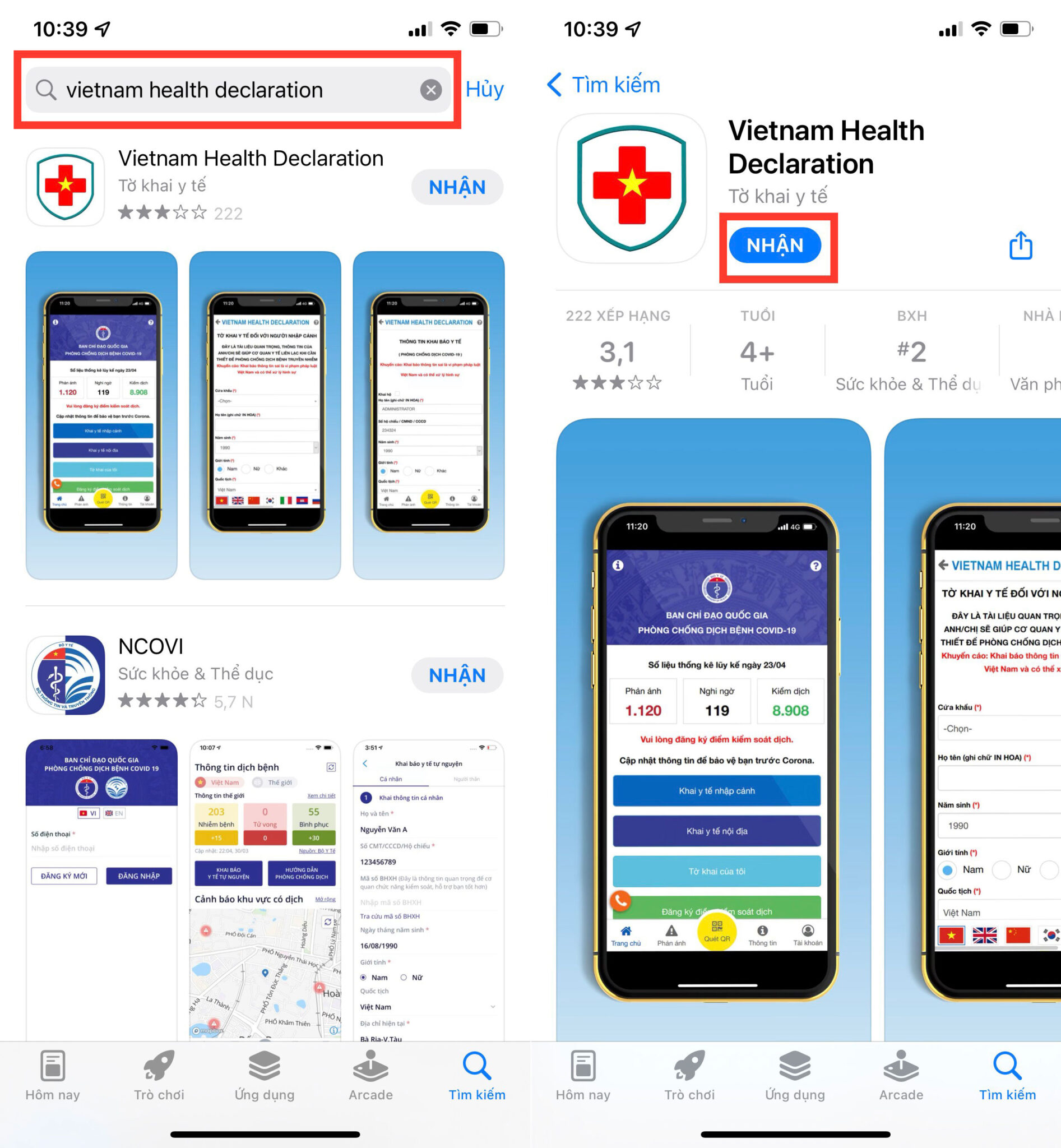
Trên CHPLAY hoặc APPSTORE tìm kiếm với từ khóa Vietnam Health Declaration để tìm được ứng dụng
Bước 2: Cập nhật chính xác thông tin Số điện thoại di động để nhận Mã xác thực (OTP). Nhập mã xác thực đã được gửi về số điện thoại. Nhấn chọn xác nhận và truy cập hệ thống.
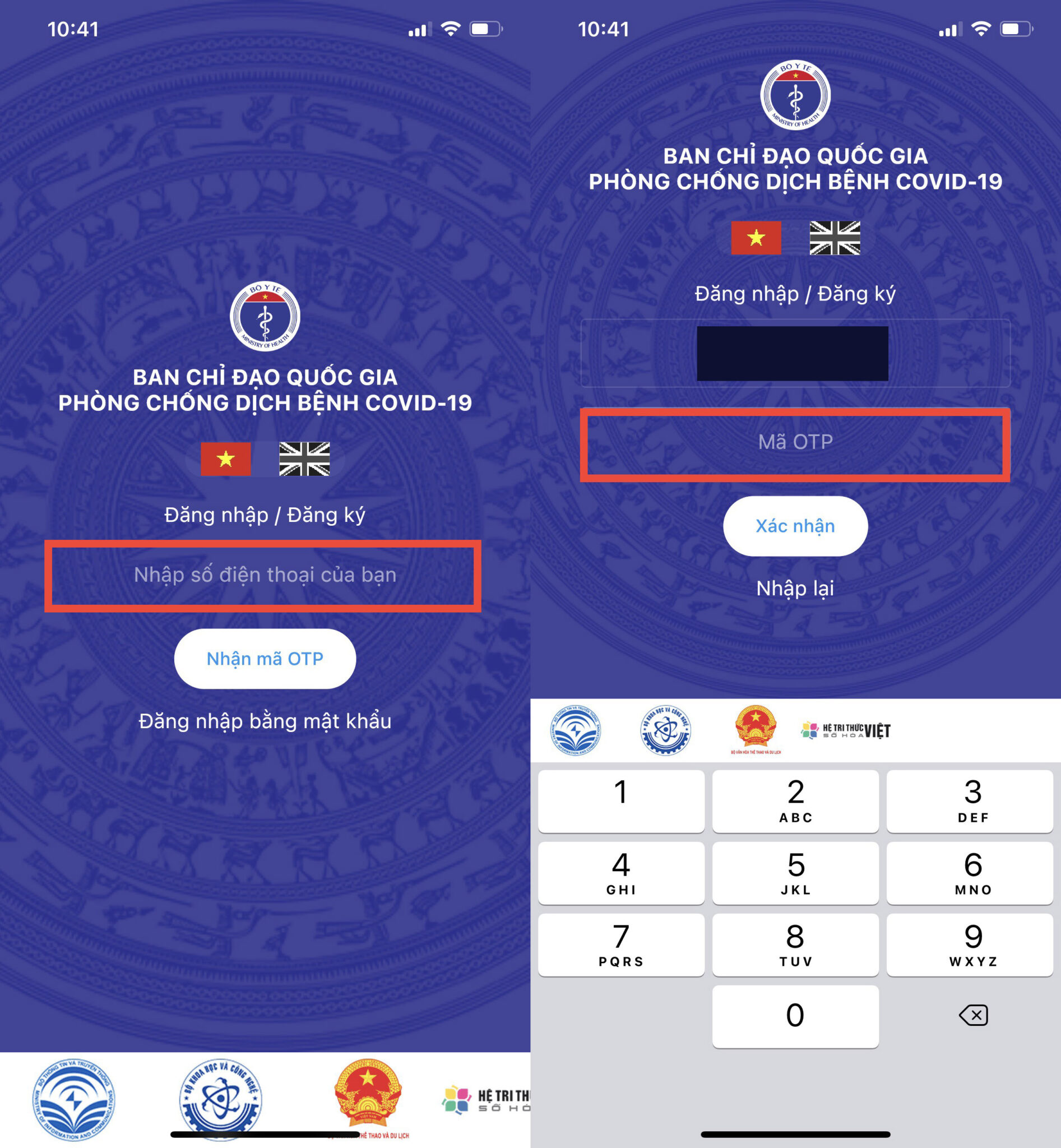
Bước 3. Sau khi nhập mã OTP được gửi qua tin nhắn SMS về số điện thoại đăng ký, bạn sẽ đăng nhập được vào ứng dụng và thực hiện cập nhật thông tin cá nhân có liên quan tại mục Tài khoản
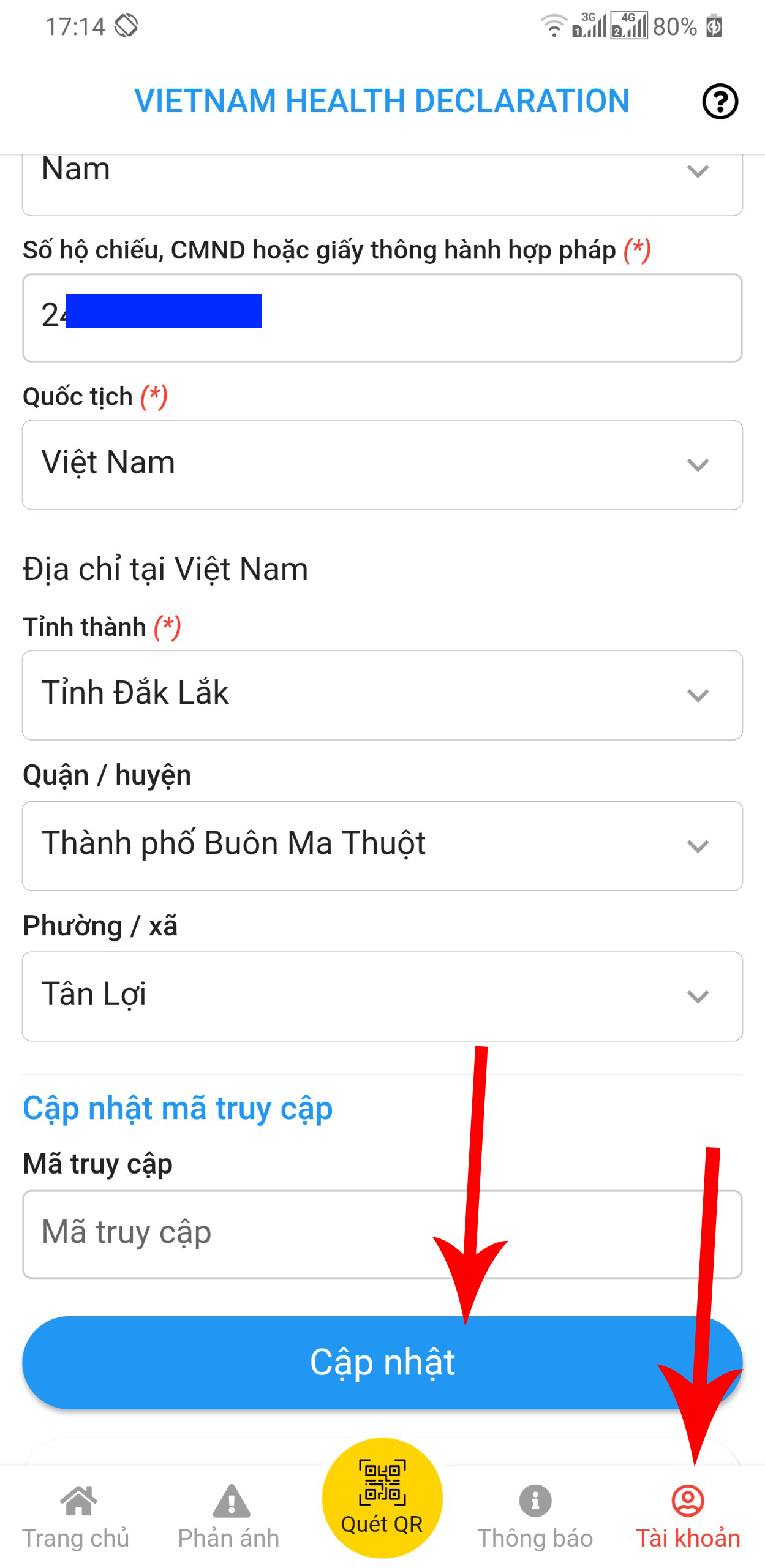
Tại mục Tài khoản, điền các thông tin cá nhân vào ứng dụng => nhấn Cập nhật đề hoàn thành
Bước 4. Để thực hiện được việc Quét QR Code được dán tại các địa điểm công cộng như Bệnh viện, công sở, trường học... bắt buộc người dùng phải thực hiện tạo Tờ khai y tế => Việc tạo Tờ khai y tế hệ thống sẽ tự tạo ra cho bạn một mã QR Code cá nhân tương ứng với thông tin của bạn nhập vào. (Ví dụ bạn tới Bệnh viện, bạn tạo Tờ khai thông tin tương ứng với lịch trình và phương tiện di chuyển của bạn từ nhà tới bệnh viện cần đến, lúc này hệ thống sẽ tạo ra một mã QR tương ứng => Khi tới Bệnh viện có nhân viên y tế thực hiện đo thân nhiệt của bạn và yêu cầu bạn kê khai Tờ khai y tế, thay vì phải khai giấy bạn đưa mã QR code đã tạo ra và nhân viên bệnh viện sẽ thực hiện quét mã này để lưu thông tin của bạn vào hệ thống)
Tại Trang chủ => Khai báo y tế nội địa => Di chuyển trong nước => Chọn hình thức di chuyển phù hợp với phương tiện mà bạn dự định đi (Ở trong hình tôi sử dụng xe cá nhân - xe máy để di chuyển từ nhà tới cơ quan)
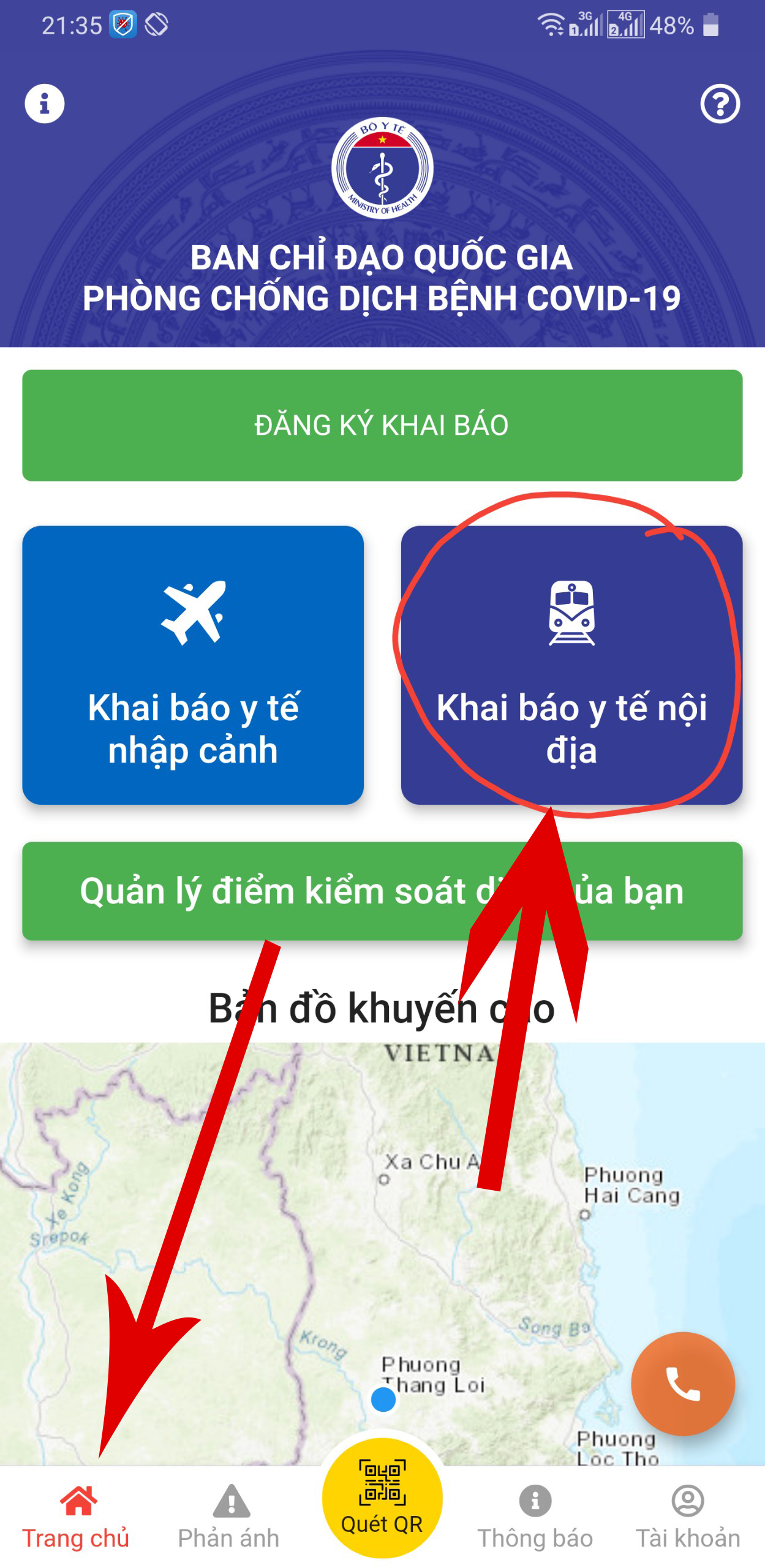
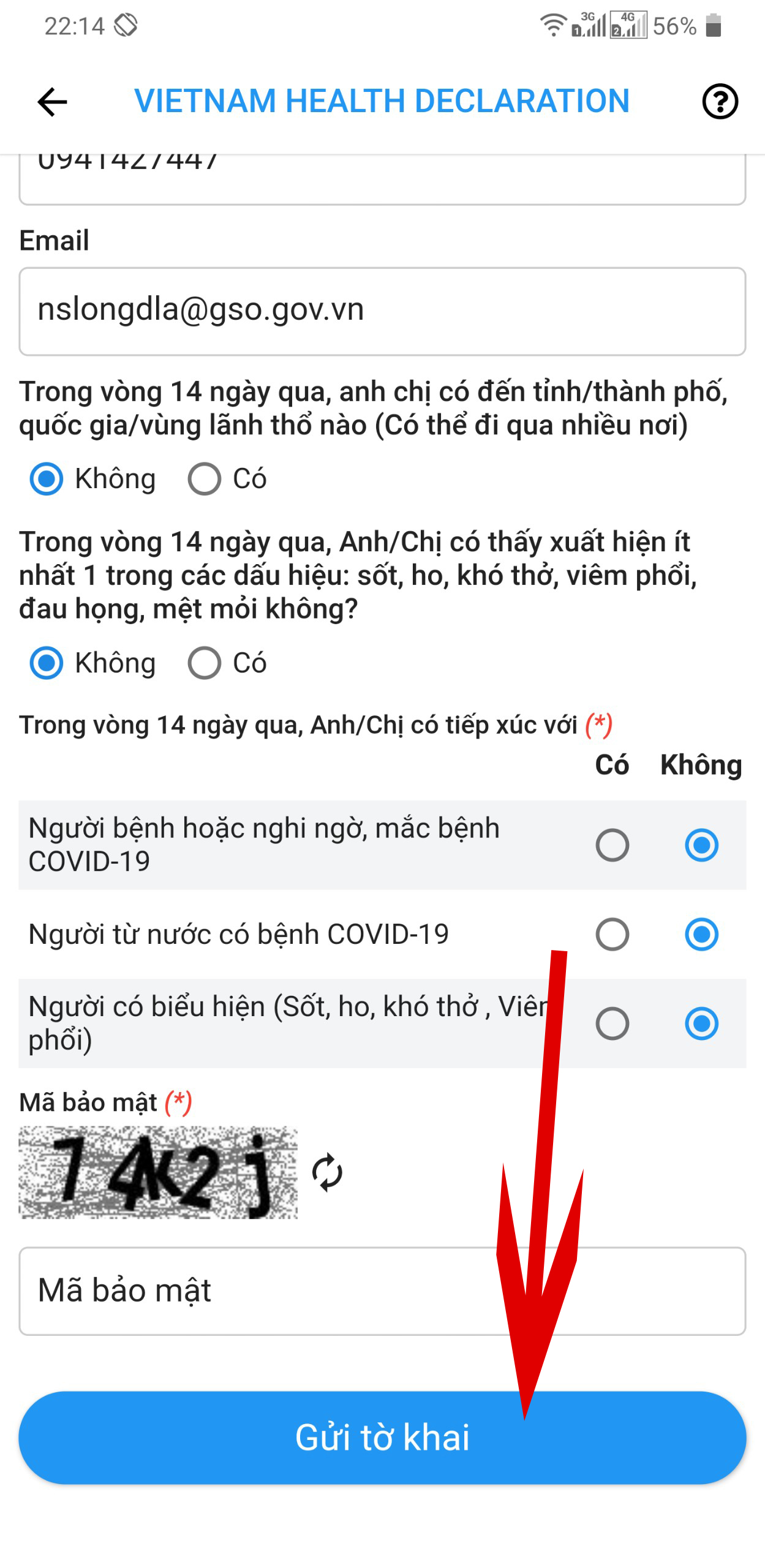
Sau khi kê khai các nội dung liên quan tới thông tin cá nhân của mình, nơi đi, nơi đến, phương tiện đi lại thì sẽ kê khai thông tin về sức khỏe của mình, sau đó nhập mã bảo mật và chọn Gửi tờ khai => Khi gửi tờ khai thành công hệ thống sẽ tạo ra cho bạn một mã QR Code tương ứng với thông tin kê khai của bạn. (Để cung cấp mã QR Code của bạn cho các địa điểm yêu cầu xuất trình như Sân bay, bệnh viện... thì bạn vào mục Tài khoản => Tờ khai của tôi (Tại đây bạn có thể nhấn chọn vào mã QR Code để chỉnh sửa thông tin đã khai và gửi lại tờ khai nếu cần)

Thực hiện Checkin - Checkout
* Checkin - Checkout sẽ có 2 hình thức như sau:
- Hình thức 1- Tại nơi bạn đến có nhân viên thực hiện đo thân nhiệt và quét mã QR Code của người đến. Lúc này bạn chỉ cần vào mục Tài khoản => Tờ khai của tôi là sẽ có mã QR Code tương ứng của bạn để xuất cho nhân viên ở đó thực hiện việc Checkin đối với bạn -> Khi bạn ra về họ sẽ thực hiện Checkout. Hoặc trường hợp máy bạn không có internet, 4G thì cũng không tự thực hiện Checkin theo hình thức quét QR Code của điểm đó được thì phải xuất mã QR Code cá nhân để nhân viên ở đó quét thông tin của bạn.
- Hình thức 2- Trường hợp này phổ biến hơn là các địa điểm như Bệnh viện, công sở, trường học... sẽ dán mã QR Code ngoài cửa ra vào. Và khi tới bạn phải thực hiện Checkin -> Khi ra về bạn thực hiện Checkout (Điện thoại phải có kết nối internet để thực hiện)
Ở Hình thức 2. Cách thực hiện như sau. => Chọn mục Quét QR và thực hiện quét mã được dán tại các điểm đến
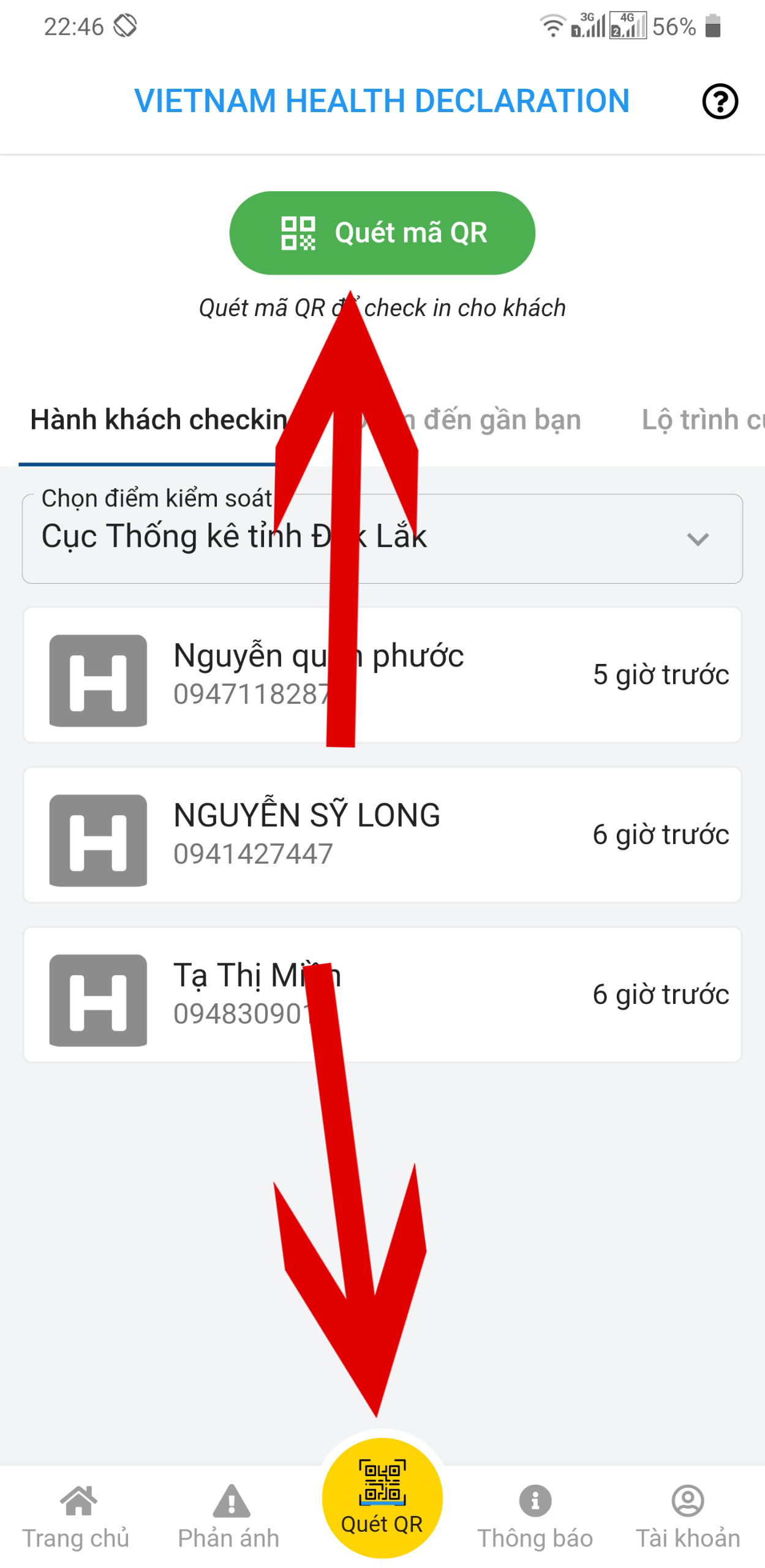
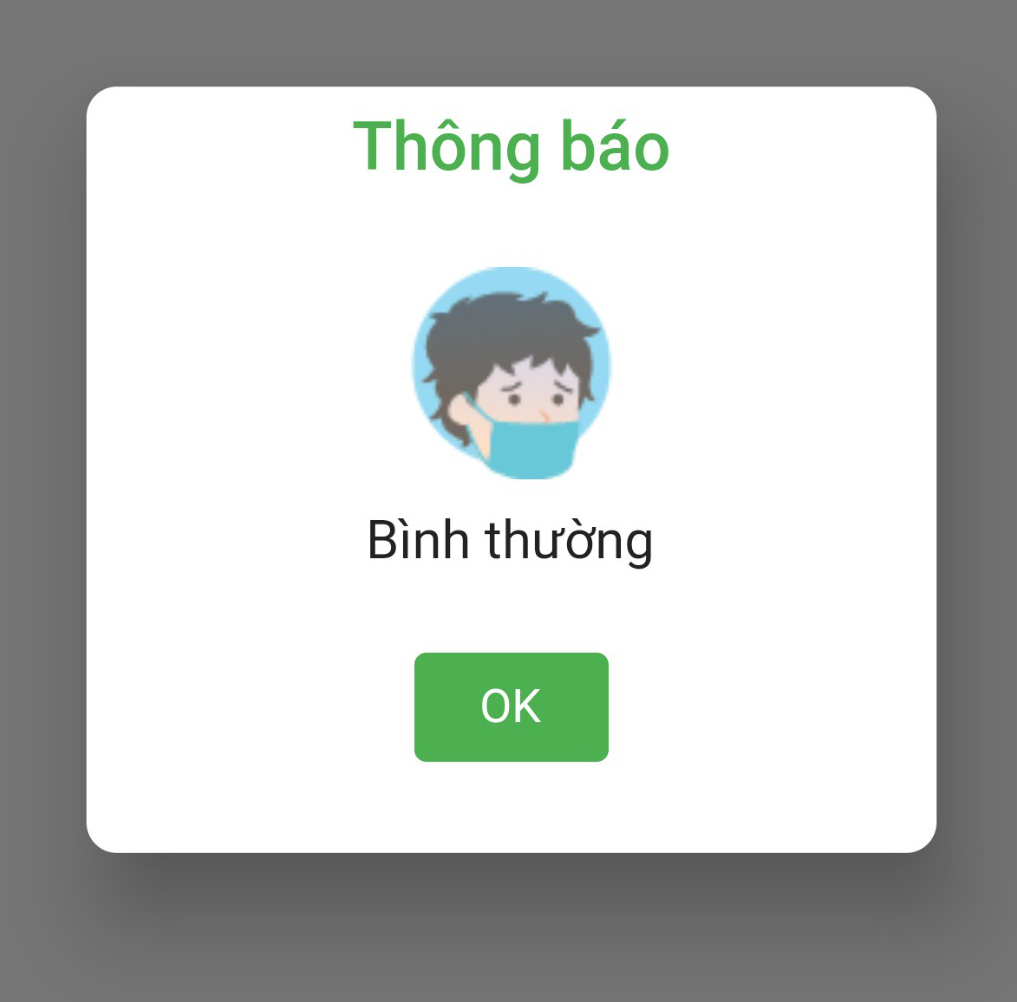
Với thông tin khai báo y tế của bạn là Bình thường, không có triệu chứng của người mắc Covid19 thì hệ thống sẽ xuất hiện thông báo Bình thường => nhấn nút OK để tiếp tục. Hệ thống sẽ hiện thị thông tin điểm bạn đang Checkin (Trong hình là Cục Thống kê tỉnh Đắk Lắk - 19 Lê Duẩn, Tự An, Buôn Ma Thuột, Đắk Lắk). Do địa điểm này tôi đã tới trước đó và có thực hiện Checkin rồi nên hệ thống sẽ hiện thị nút Checkin lại (nếu bạn tới lần đầu thì sẽ hiện thị là Checkin) => Nhấn Checkin
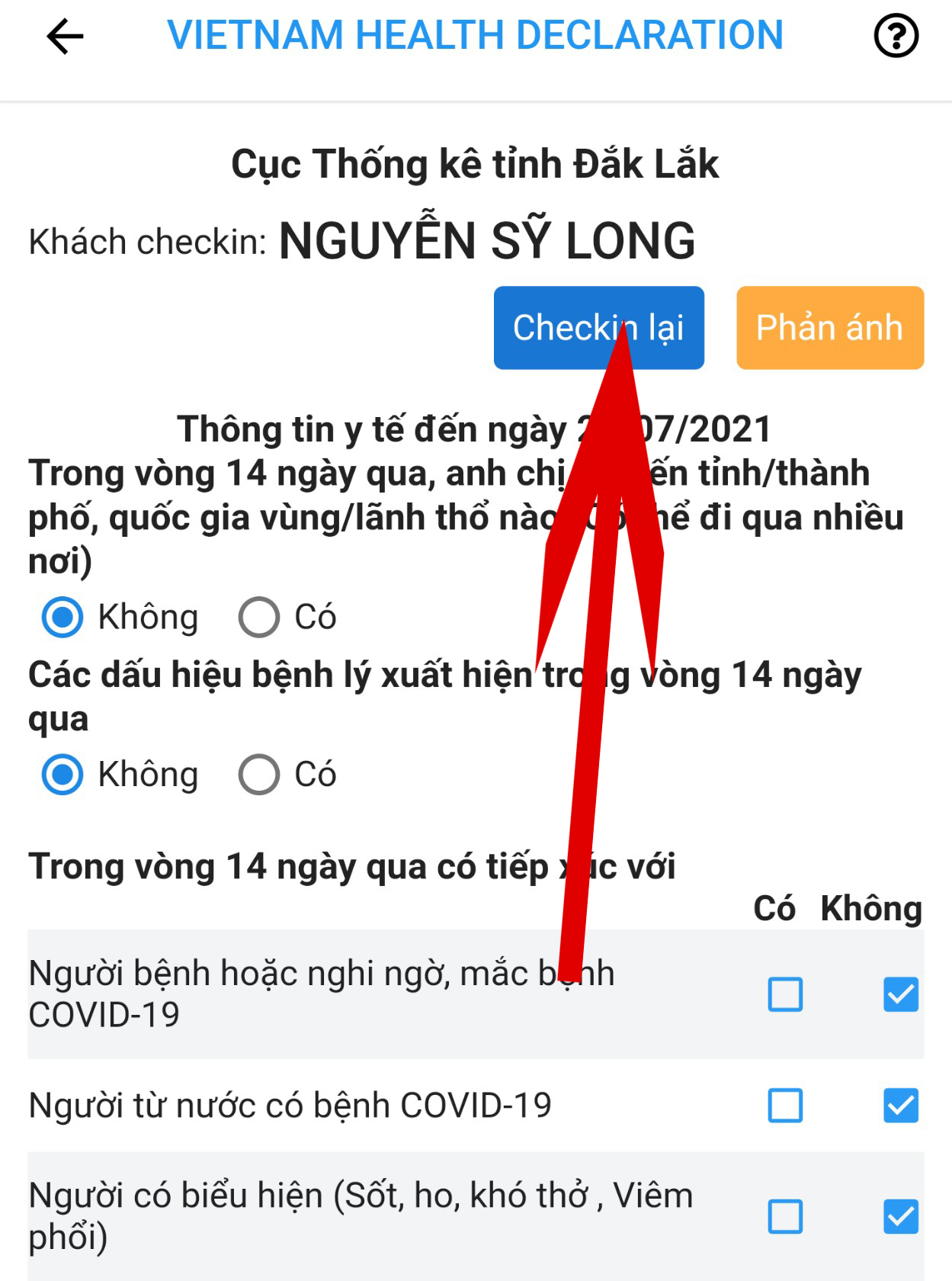
Khi Checkin thành công, hệ thống sẽ thông báo Check in thành công => và nút Checkin được thay đổi thành Checkout
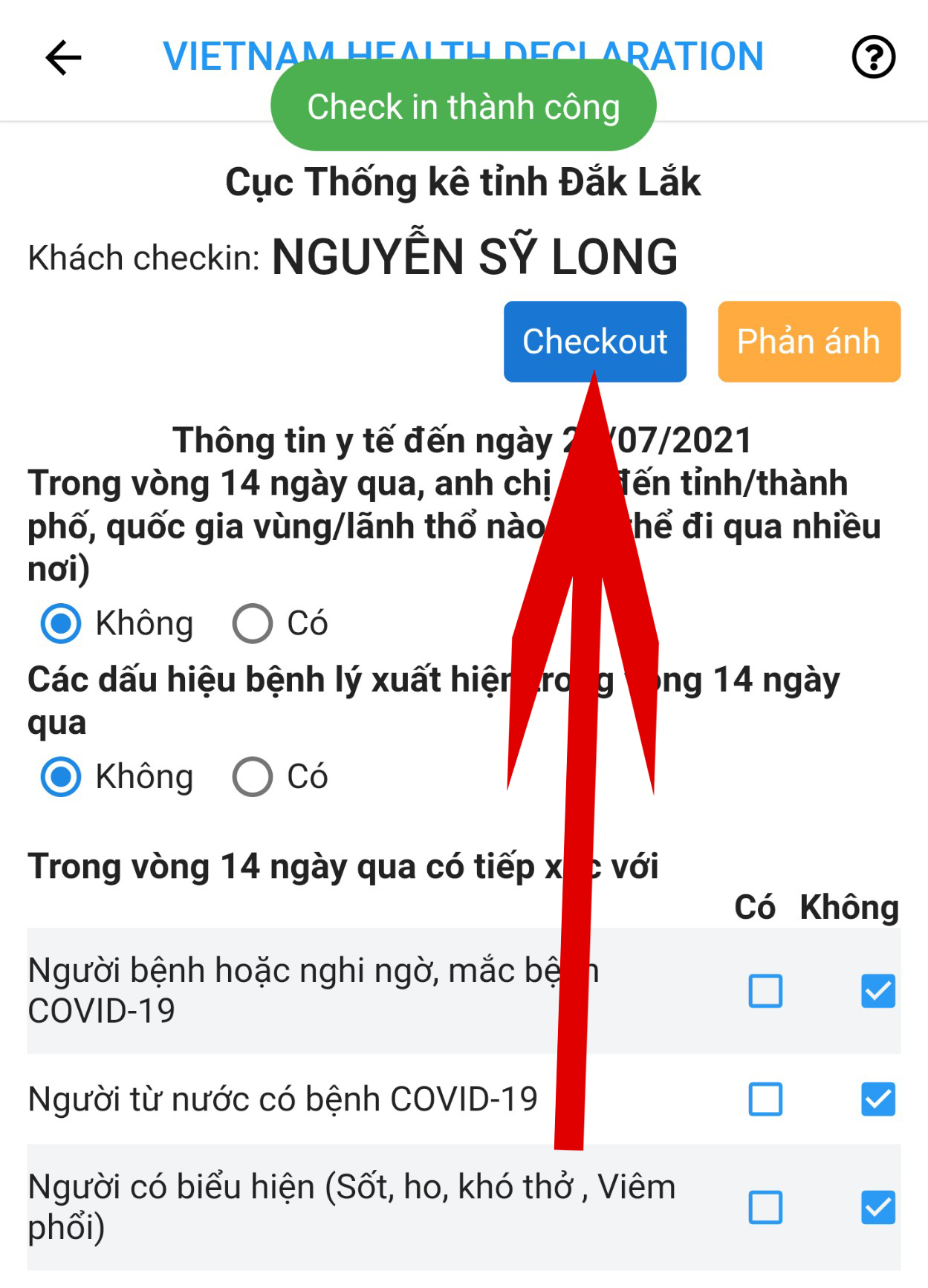
Khi bạn rời khỏi địa điểm đó thì vào lại ứng dụng và nhấn nút Checkout để hệ thống ghi nhận thời gian chính xác bạn rời khỏi địa điểm đó. Khi nhấn Checkout hệ thống sẽ hiện thông báo xác nhận => Chọn Đồng ý để xác nhận việc rời khỏi địa điểm đó
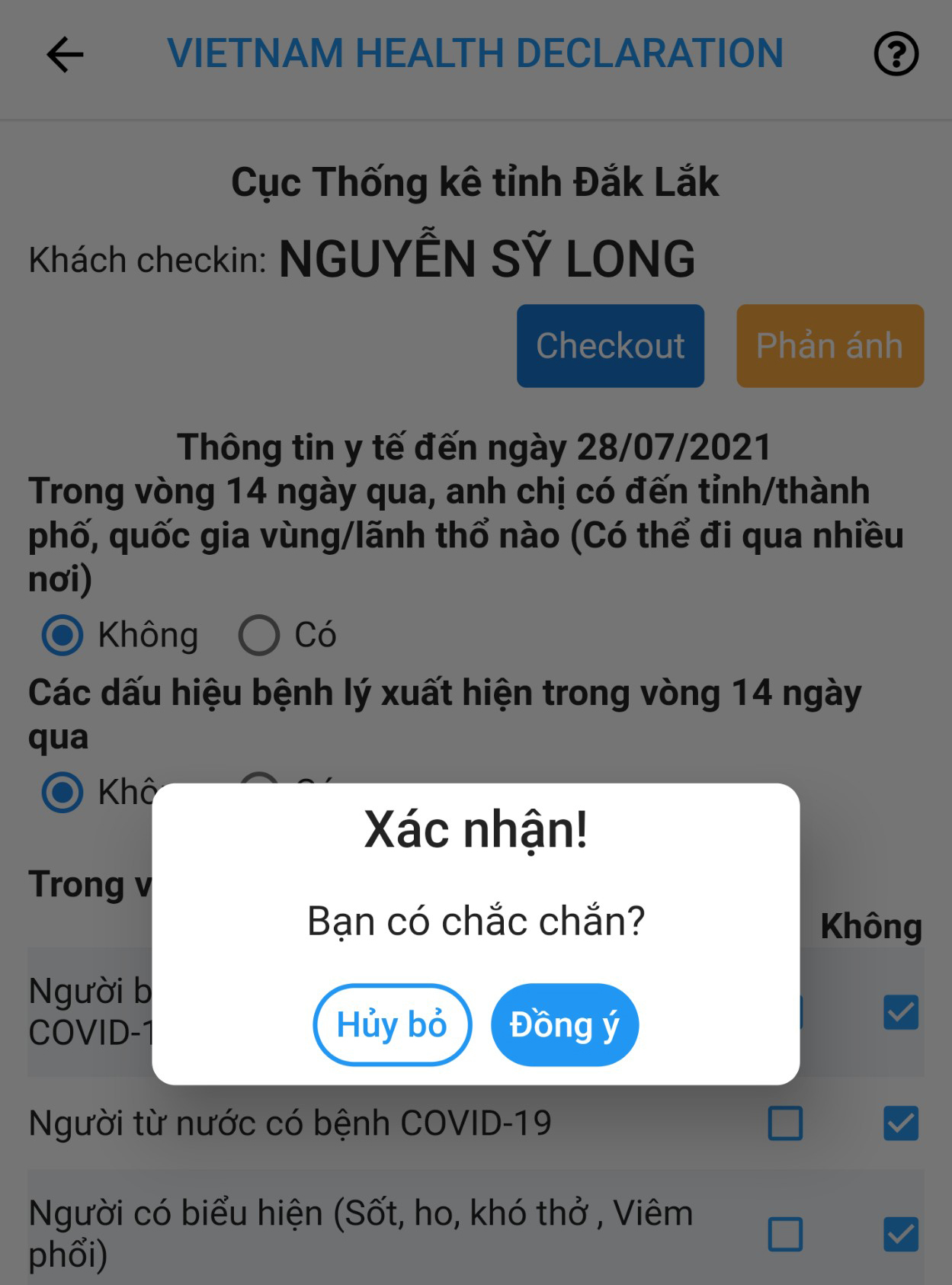
Nếu bạn thắc mắc địa điểm các bạn ghé thăm sau khi bạn thực hiện Checkin - Checkout thông tin sẽ được ghi nhận lại như thế nào thì xem hình bên dưới nhé.
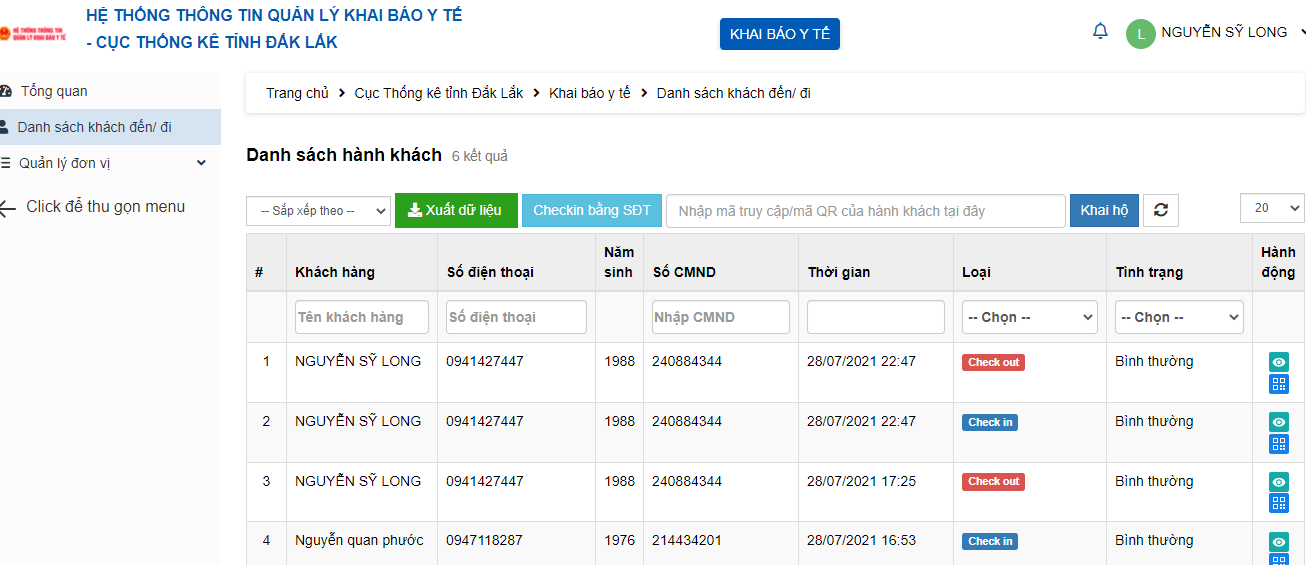
Nguyễn Sỹ Long
